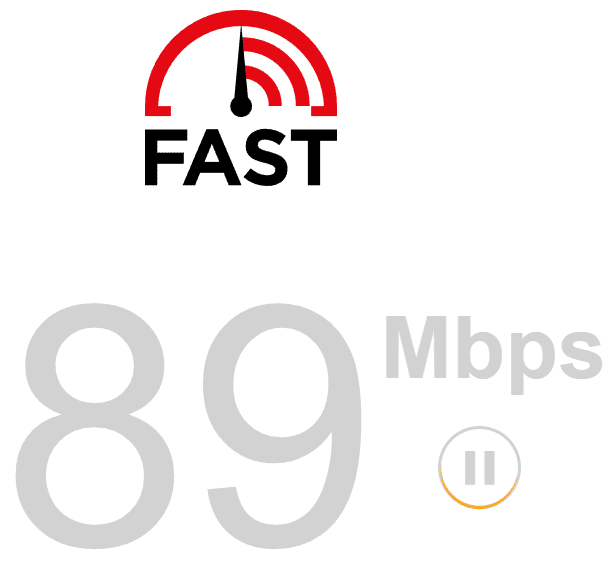Как исправить высокий пинг и потерю пакетов в CS2 — Учебное пособие
В сфере онлайн-игр плавное и стабильное соединение — это ваш билет в захватывающие впечатления. К сожалению, такие проблемы, как высокий пинг и потеря пакетов, могут превратить вашу игровую сессию в Counter Strike 2 (CS2) в неприятное испытание. Не бойтесь, поскольку это руководство создано для того, чтобы подробно рассказать вам о простых, но очень эффективных шагах по устранению и устранению этих проблем, обеспечивая оптимизацию игрового процесса. Это руководство предоставит вам все необходимые знания для преодоления препятствий, связанных с задержками, — от тонкой настройки сетевых параметров до обновления кэша преобразователя DNS. Давайте погрузимся и проложим путь к игровому приключению без задержек!
Проверьте скорость подключения к Интернету
Чтобы начать поиск неисправностей, очень важно сначала установить стабильность вашего интернет-соединения. Откройте браузер и перейдите на fast.com.провести быстрый, но всесторонний тест скорости интернета. Эта платформа будет иллюстрировать точное состояние вашей текущей скорости загрузки и скачивания. Если вы столкнулись с нестабильными результатами или низкой скоростью, рассмотрите возможность перезагрузки маршрутизатора или изменения сетевого подключения, чтобы потенциально улучшить игровой процесс в Counter Strike 2. Например, переключение с беспроводного на проводное соединение иногда может обеспечить более стабильное соединение.
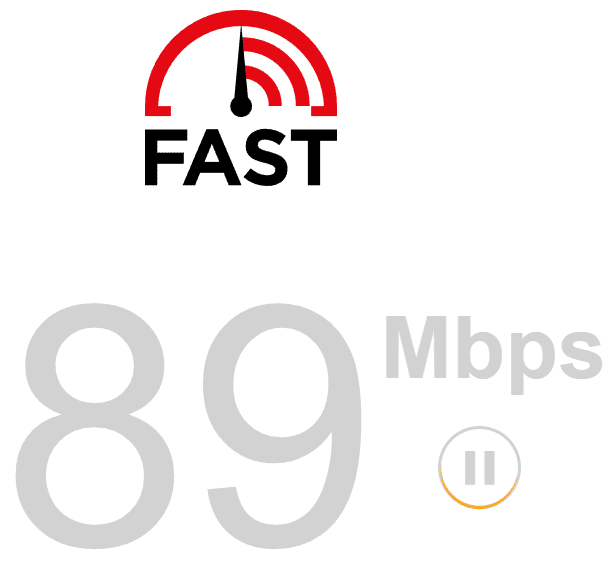
Подтвердите статус сервера CS2
После того, как вы убедились в целостности вашего подключения к Интернету, следующим шагом будет проверка рабочего состояния сервера. Серверы CS2 в вашем географическом регионе. Перейдите на официальную страницу состояния сервера Counter Strike 2.для просмотра обновлений статусов серверов в реальном времени с разбивкой по регионам. На странице представлена подробная информация, помечающая серверы такими метками, как «Задержка», «Всплеск» или «Не в сети», чтобы указать их текущую функциональность.
В случае, если серверы в вашем регионе возникли проблемы, вы можете либо терпеливо дождаться решения, либо принять превентивные меры. Вы можете сменить местоположение своего сервера, используя надежную службу VPN. Этот процесс потенциально может обойти проблемы с региональным сервером и обеспечить более плавную игровую сессию.
Перезагрузка маршрутизатора
Простой, но эффективный шаг для улучшения вашего игрового процесса — перезагрузка маршрутизатора. Это действие устраняет временные сбои в вашей сети, потенциально уменьшая задержку и потерю пакетов во время игры. Например, отключение маршрутизатора от сети на 30 секунд перед перезапуском может перезагрузить сеть и обеспечить более свежее и плавное соединение с игровым сервером.
Сброс кэша DNS
После перезагрузки маршрутизатора следующей мерой будет обновление кэша преобразователя DNS. Легко получите доступ к приложению командной строки через панель поиска в меню «Пуск». В этом приложении введите команду ipconfig /flushdns и нажмите Enter. Это действие очищает и сбрасывает кэш DNS, что часто приводит к заметному снижению вашего пинга, обеспечивая более плавную игровую сессию.
Обновление драйвера адаптера
Затем убедитесь, что у вашего сетевого адаптера установлена последняя версия драйвера. Перейдите в диспетчер устройств Windows, чтобы начать этот процесс. В появившемся окне найдите и разверните раздел «Сетевые адаптеры», щелкните правой кнопкой мыши соответствующий адаптер и выберите параметр «Обновить драйвер». Предложите системе автоматически выполнить поиск обновленного программного обеспечения драйвера, и этот процесс обычно завершается быстро. Если определить конкретный сетевой адаптер, который вы используете, оказывается сложно, попробуйте обновить драйвер для каждого перечисленного устройства, улучшив подключение к игровым серверам CS2 и уменьшив проблемы с высокой задержкой и потерей пакетов.
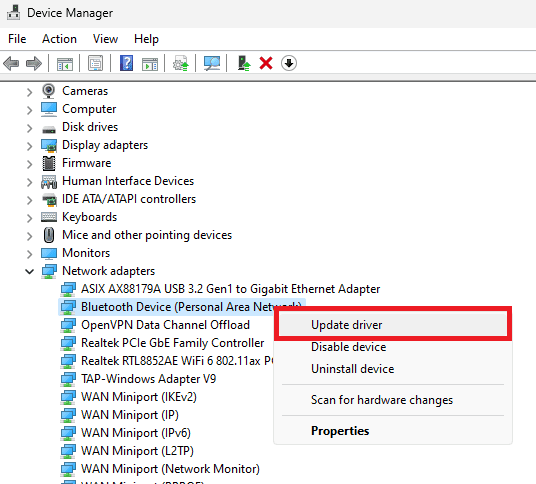
Диспетчер устройств > Сетевые адаптеры > Обновить драйвер
-
Каковы первоначальные шаги по устранению высокого пинга и потери пакетов в CS2?
Начните с проверки вашего подключения к Интернету с помощью таких платформ, как fast.com, чтобы оценить текущий статус подключения. Если обнаружены такие проблемы, как нестабильная скорость загрузки или выгрузки, рассмотрите возможность перезагрузки маршрутизатора или изменения сетевого подключения.
-
Как проверить статус сервера CS2 в моем регионе?
Следить за состоянием серверов CS2 и CS:GO по регионам можно на официальной странице статуса сервера. Если на сервере в вашем регионе возникли проблемы (отмечены как «Задержка», «Всплеск» или «Не в сети»), возможно, вам придется подождать или изменить местоположение сервера с помощью службы VPN.
-
Какова цель очистки кэша DNS-резольвера?
Очистка кэша преобразователя DNS помогает сбросить кэш DNS, что может значительно сократить время проверки связи и улучшить игровой процесс.
-
Как обновить драйвер сетевого адаптера, чтобы улучшить работу CS2?
Обновить драйвер сетевого адаптера можно через диспетчер устройств Windows. Найдите раздел «Сетевые адаптеры», щелкните правой кнопкой мыши сетевой адаптер и выберите «Обновить драйвер». Этот процесс может улучшить ваше соединение с игровыми серверами CS2, уменьшая высокую задержку и потерю пакетов.
-
Может ли перезагрузка маршрутизатора помочь уменьшить задержку и потерю пакетов?
Да, перезагрузка маршрутизатора может устранить временные сбои в сети, потенциально уменьшая задержку и потерю пакетов во время игровых сессий CS2.